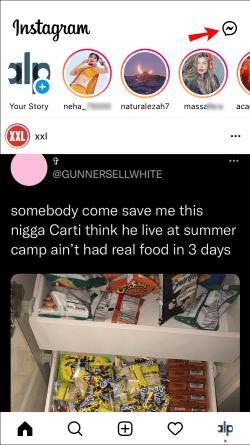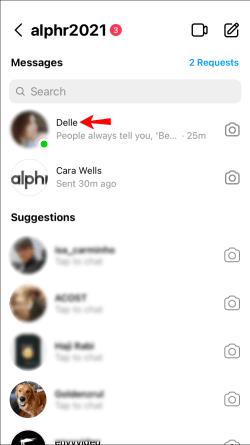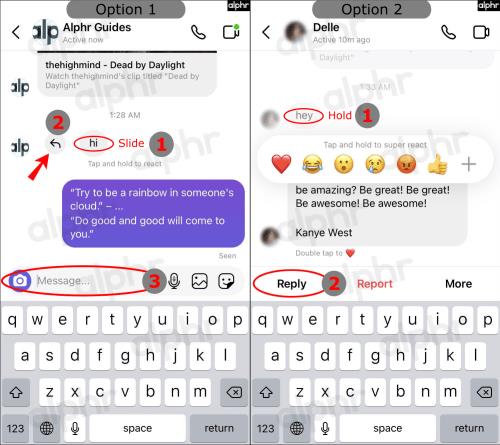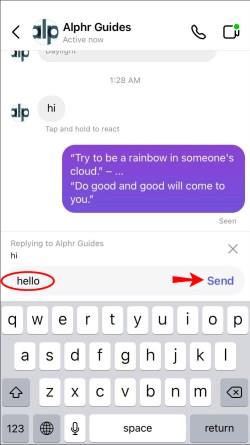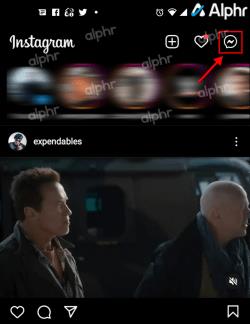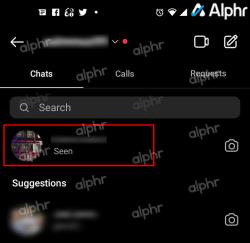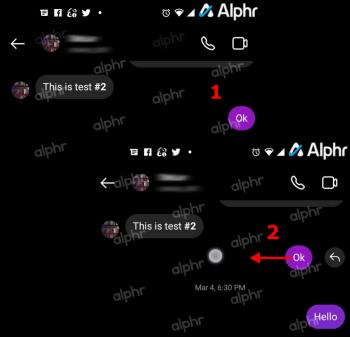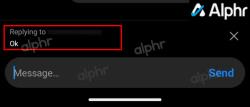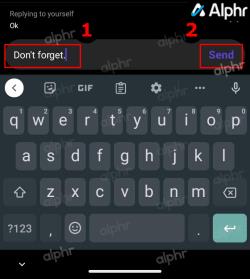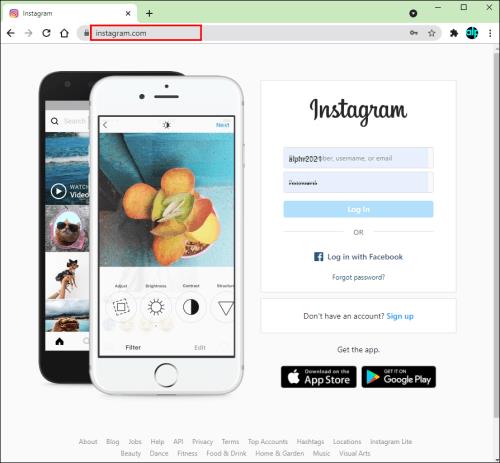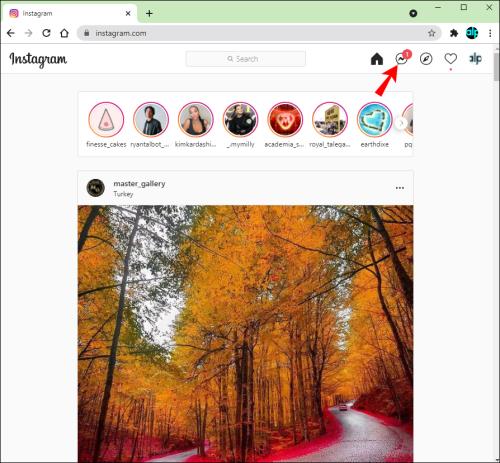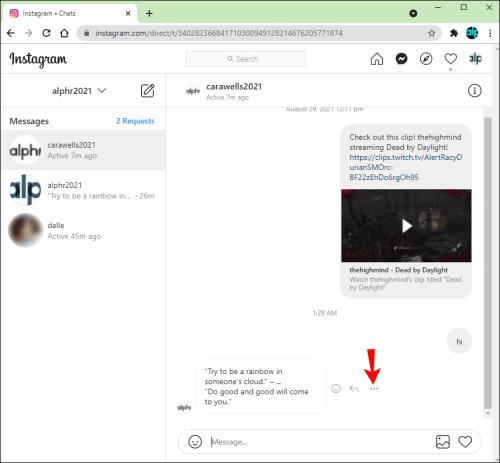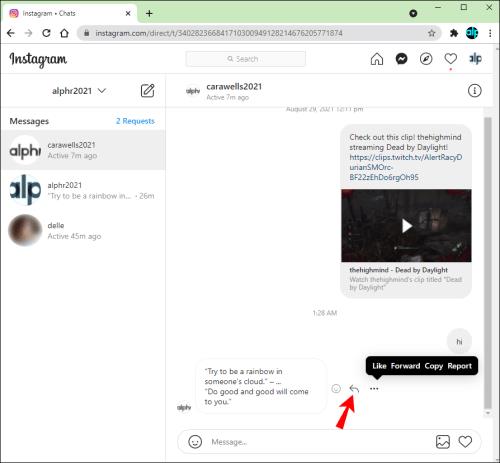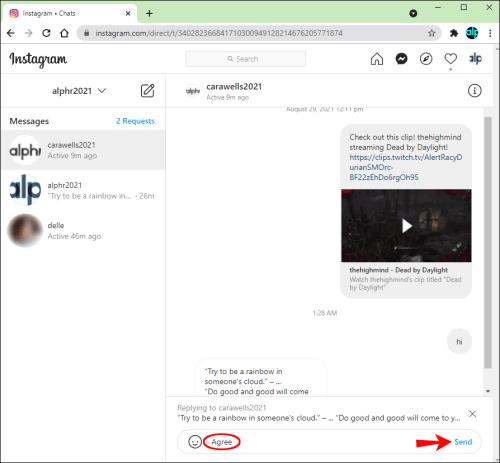Enhedslinks
Alle større beskedapps giver brugerne mulighed for at svare direkte på specifikke beskeder fra en bestemt afsender. Det er nyttigt, da det kan hjælpe dig med at undgå forvirring, når du svarer på en ældre besked – ikke den sidst sendte. Denne funktionalitet kan hjælpe betydeligt i gruppechat. Instagram var lidt forsinket med at udrulle sådan en funktion.

Denne artikel forklarer, hvordan du bruger funktionen til direkte beskeder og besvarer tidsspecifikke beskeder fra enhver afsender på Instagram ved hjælp af iPhone, Android eller en pc. Derudover vil du se, hvorfor du muligvis ikke kan bruge den nye funktion.
Sådan svarer du på en bestemt besked på Instagram ved hjælp af en iPhone
For at svare på en specifik Instagram-besked på listen sendt fra en person, mens du bruger en iPhone, skal du gøre følgende:
- Fra feedet skal du trykke på Messenger- ikonet i øverste højre hjørne af din skærm.
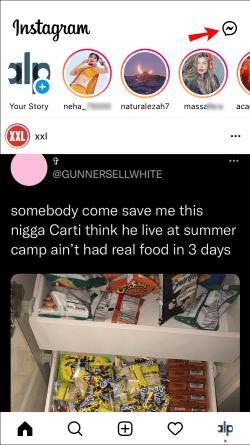
- Vælg den private samtale eller gruppesamtale fra dine beskeder.
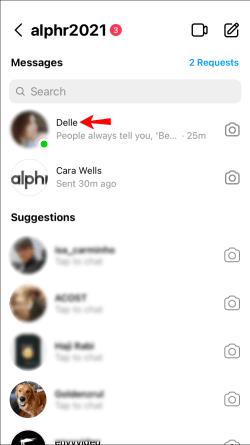
- Stryg til højre på den specifikke besked, når du finder den, tryk på svarikonet , og skriv derefter din besked. Du kan også holde afsenderens besked nede og skrive dit svar nederst.
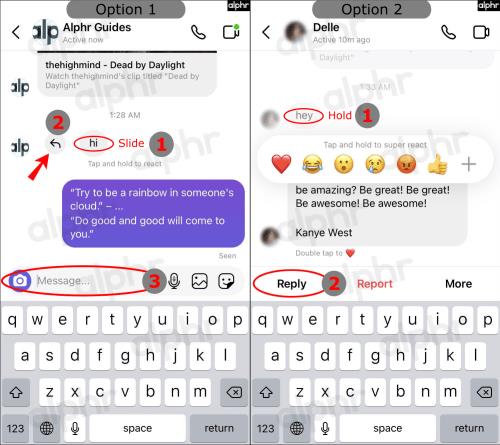
- Du vil nu se afsenderens besked vedhæftet over tekstindtastningsfeltet. Indtast dit svar og tryk på Send.
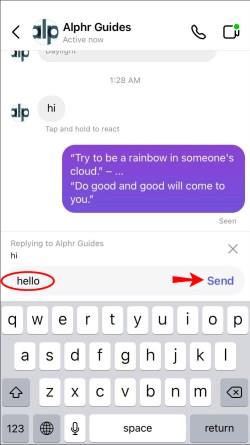
Hver gang du vælger en besked at svare på, vises den i anførselstegn for at vide, hvilken du henviser til i samtalen. Ellers sender du din besked af sig selv, når du trykker på svar først nederst.
Sådan svarer du på en specifik besked på Instagram ved hjælp af en Android-enhed
At besvare en specifik Instagram-besked på Android ligner iPhone. Du har to muligheder. Sådan gør du.
- Åbn dit Instagram-feed, og tryk på Messenger- ikonet i øverste højre hjørne af skærmen.
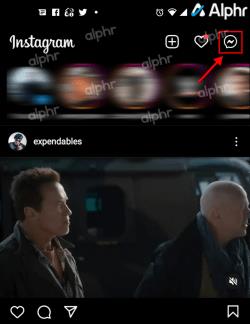
- Find den samtale, der indeholder den specifikke besked.
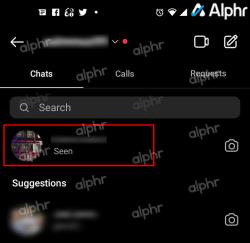
- Tryk og skub beskeden til venstre, indtil den buede pil vises til højre. Prøv at få fat i beskeden fra den yderste højre side, eller du får et slideout, der viser beskedtider.
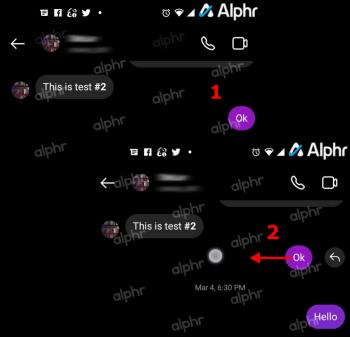
- Den tidsspecifikke meddelelse vises nu over meddelelsesboksen, som er "Ok" i dette eksempel.
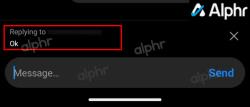
- Skriv dit svar på den specifikke besked, og tryk derefter på Send. Den besked, du svarer på, vedhæftes, når du sender den nye.
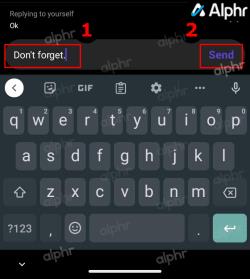
Sådan svarer du på en bestemt besked på Instagram ved hjælp af en pc
Svar på en persons specifikke besked på Instagram er også tilgængelig på desktopversionen. Sådan reagerer du på beskeder på Instagram ved hjælp af en pc.
- Åbn Instagram i en browser på din computer.
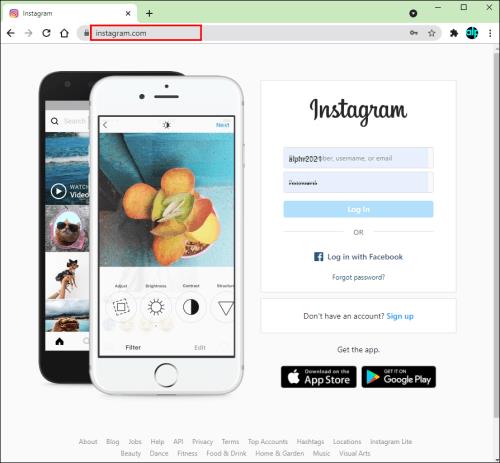
- Klik på Messenger- ikonet øverst på skærmen.
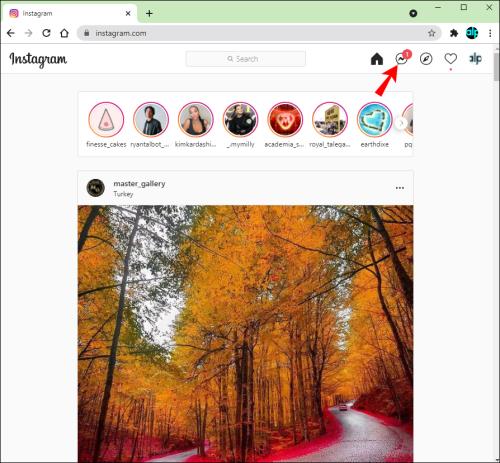
- Åbn samtalen og find beskeden til dit nye svar.
- Klik på ikonet med vandrette prikker ved siden af meddelelsen.
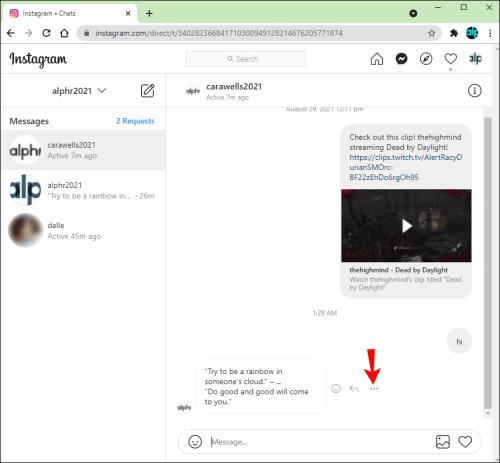
- Vælg Svar fra de foreslåede muligheder .
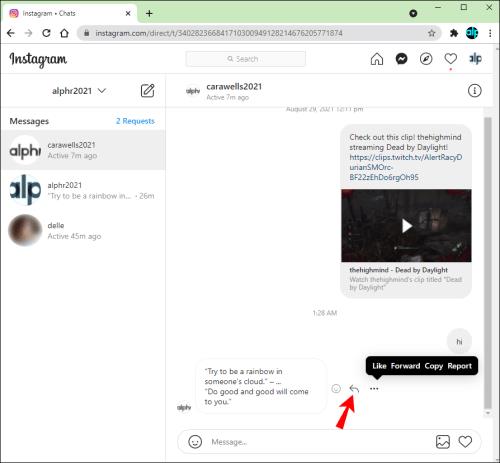
- Indtast dit svar og send det. Den besked, du svarer på, vil blive vedhæftet din besked.
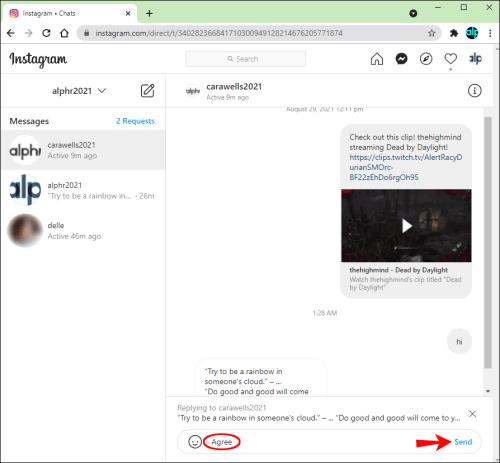
Nu hvor du ved, hvordan du reagerer på tidsspecifikke beskeder fra en bestemt afsender på Instagram, burde din kommunikation med venner blive mere forståelig. Sørg for, at du holder din Instagram opdateret ved at aktivere automatiske opdateringer. Hvis funktionen ikke er tilgængelig i dit område, skal du fortsætte med at tjekke.
Ofte stillede spørgsmål om Instagram Direct Messaging
Kan jeg svare på enhver besked på Instagram?
Ja, funktionen fungerer både i individuelle og gruppesamtaler. Direkte beskedsvar er fordelagtige med sidstnævnte, da du kan undgå forvirring ved direkte at angive, hvilken besked dit svar involverer.
Hvis modtageren svarer på mit svar, vil det så vise mit svar først?
Hvis modtageren svarer på din besked ved at bruge samme taktik ovenfor, vil den inkludere dit tidligere svar. Ellers sender Instagram beskeden af sig selv.